Резервное копирование iCloud длится вечно? Настоящее исправление!
Многие пользователи iOS жалуются, что использование сервисов Apple iCloud для резервного копирования данных и другой информации занимает больше времени, чем ожидалось. В этой статье мы обсудим, сколько времени занимает резервное копирование в iCloud и способы его ускорения. Кроме того, читайте дальше, чтобы узнать о поразительном новом методе резервного копирования ваших файлов, если вас беспокоит проблема с резервным копированием iCloud.
Часть 1. Сколько времени обычно занимает резервное копирование в iCloud?
«Сколько времени занимает резервное копирование iCloud?» — это распространенный вопрос, который задают на различных онлайн-платформах пользователи iOS, которым надоело постоянное резервное копирование iCloud. Чтобы упростить жизнь, сообщаем вам, что ваши файлы резервируются в iCloud через подключение к Интернету Wi-Fi. Таким образом, скорость процесса резервного копирования прямо пропорциональна скорости вашей интернет-сети. Например, если у вас есть соединение со скоростью 2 Мбит/с и объем данных для резервного копирования составляет 1 ГБ, вам понадобится примерно час, если вам интересно, сколько времени занимает резервное копирование в iCloud.
Точно так же размер, качество и типы файлов также могут усугубить проблемы с резервным копированием iCloud. Обратите внимание, что если ваша память iCloud и внутренняя память iPhone заполнены или почти заполнены, трудно сказать, сколько времени занимает резервное копирование iCloud, поскольку эти факторы увеличивают время, затрачиваемое на резервное копирование данных в iCloud.
Часть 2. Что включает в себя резервное копирование iCloud?
Целью iCloud является резервное копирование данных на ваших устройствах iOS в облако, чтобы вам было легко перейти на новое устройство и без проблем настроить его.
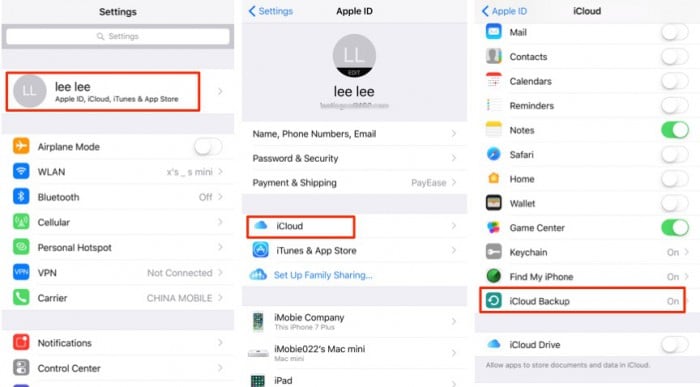
Учитывая, что iCloud и его функция резервного копирования играют огромную роль на всех устройствах Apple, они предназначены для хранения и резервного копирования различных типов файлов, особенно важных данных. Ниже приведен список форматов файлов и данных, которые iCloud может создавать резервные копии:
- App Дата
- Журналы вызовов
- Резервное копирование с Apple Watch
- Визуальная голосовая почта (требуется та же SIM-карта)
- Рингтоны и другие настройки уведомлений
- Покупки, сделанные с серверов Apple (музыка, купленная через iTunes и т. д.)
- Фотографии, видео и музыка (только с iPhone, iPad и iPod touch)
- iMessages, SMS, MMS и сообщения из других приложений для обмена мгновенными сообщениями, таких как WhatsApp
- Отображение экрана и расположение приложений
- Данные HomeKit
- Настройки iOS-устройства
- Данные приложения «Здоровье»
ПРИМЕЧАНИЕ. Если определенные приложения, такие как «Заметки», «Календари», «Контакты» и т. д., уже используют службы iCloud для хранения своих данных, резервная копия iCloud не будет включать их резервную копию. Это означает, что iCloud будет создавать резервные копии только файлов, сохраненных на вашем устройстве iOS, а не где-либо еще.
Часть 3: Как ускорить процесс резервного копирования iCloud?
Резервное копирование iCloud навсегда отговаривает многих пользователей от использования этой функции. Чтобы помочь вам преодолеть эту проблему и ответить на все ваши вопросы о том, сколько времени занимает возврат в iCloud, вот несколько советов, которые могут стимулировать процесс, ускоряя его и улучшая ваш опыт использования iCloud для резервного копирования ваших данных:
Совет 1. Очистите свое устройство и освободите больше места
Рекомендуется очистить файлы cookie, хранящиеся в браузере Safari, чтобы решить проблему резервного копирования iCloud, принося навсегда ошибку. Он не только очищает память вашего устройства, но и предотвращает возможные риски для ваших данных.
Кроме того, возьмите за правило безвозвратно удалять фотографии, музыку и видео, которые занимают слишком много места во внутренней памяти устройства.
Совет 2. Отключите резервное копирование больших приложений и файлов
Это может показаться утомительным, но благодаря сервису Apple iCloud, который предлагает пользователям возможность выбирать и отменять выбор того, что и что не нужно резервировать. Если вы считаете, что определенное приложение и его данные велики и требуют значительного количества времени для резервного копирования, что приведет к вечной проблеме с резервным копированием iCloud, все, что вам нужно сделать, это зайти в «Настройки»> нажать на свое имя> нажать «iCloud»> отключить приложение. резервный вариант.
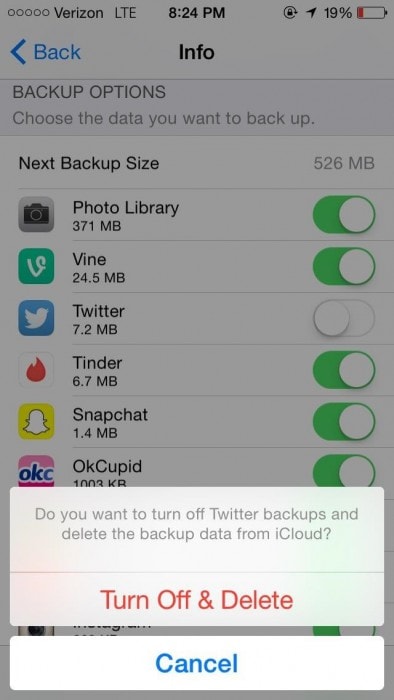
Совет 3. Избегайте ненужных резервных копий
Все мы знаем, что наши iOS-устройства полны приложений и данных, некоторые из которых важны для нас, но большинство из них избыточны и не нужны. В таком случае не загружайте резервную копию iCloud и выбирайте только те файлы, которые вам наиболее полезны. Если вы сделаете это, не будет иметь значения, сколько времени займет резервное копирование iCloud, потому что время резервного копирования, безусловно, сократится.
Например, если в ваших заметках нет ничего, кроме списков покупок, отключите их в iCloud.

Совет 4. Удалите ненужные данные, особенно фотографии
Резервное копирование iCloud, которое занимает вечность, вызвано не только низкой скоростью интернета, но и тем, что мы неосознанно создаем резервные копии большого количества нежелательных данных, хранящихся в важных приложениях. Говорят, что вы должны время от времени фильтровать свои фотографии и другие данные, чтобы после нажатия «Резервное копирование сейчас» в iCloud нежелательные данные не отправлялись в облачные службы Apple. Вы не согласны?
Воспользуйтесь этими советами и сообщите нам, улучшилась ли скорость резервного копирования в iCloud.
Часть 4: лучшая альтернатива резервному копированию iCloud: DrFoneTool – резервное копирование телефона (iOS).
Резервное копирование iCloud может сохраняться вечно, потому что этот метод по своей сути медленный и несколько устаревший. У нас есть для вас набор инструментов DrFoneTool – резервное копирование телефона (iOS), который является самой быстрой и эффективной альтернативой для резервного копирования данных iOS, а также для их восстановления в любое время. Это программное обеспечение доступно для Windows и Mac и дает вам возможность выборочного резервного копирования файлов, в отличие от iCloud. Его функция резервного копирования в один клик делает его уникальным и решает все ваши проблемы с резервным копированием данных в кратчайшие сроки. Он поддерживает различные файлы, а также создает резервные копии контента, которого нет в iCloud.

DrFoneTool – резервное копирование телефона (iOS)
Резервное копирование и восстановление данных iOS становится гибким.
- Один щелчок, чтобы сделать резервную копию всего устройства iOS на вашем компьютере.
- Разрешить предварительный просмотр и восстановление любого элемента из резервной копии на устройство.
- Экспортируйте то, что вы хотите из резервной копии на свой компьютер.
- Отсутствие потери данных на устройствах во время восстановления.
- Выборочное резервное копирование и восстановление любых данных, которые вы хотите.
- Работает для всех устройств iOS. Совместимость с последней версией iOS.

Чтобы узнать, как его использовать и навсегда избавиться от резервного копирования iCloud, выполните простые шаги, указанные ниже:
Шаг 1. Загрузите и запустите программное обеспечение на ПК с Windows/Mac и нажмите, чтобы выбрать функцию резервного копирования телефона. Теперь используйте USB-кабель и подключите устройство iOS к компьютеру, чтобы программное обеспечение мгновенно распознало его.

Шаг 2. Как только будет установлено успешное соединение между устройством iOS и ПК, инструментарий DrFoneTool выберет данные с вашего устройства, для которых можно создать резервную копию. Все файлы и содержимое будут отображаться перед вами, как показано ниже. Вы можете выбрать данные, для которых необходимо создать резервную копию, и нажать «Резервное копирование».

Шаг 3. Процесс резервного копирования не займет более нескольких минут, и его ход можно просмотреть в интерфейсе инструментария, как показано ниже. Не отключайте устройство и терпеливо ждите.

Наконец, вы можете просматривать резервные копии данных в папке или по отдельности в виде файлов и экспортировать их в выбранное вами место.

Просто, не так ли? iOS Резервное копирование телефона от DrFoneTool предпочтительнее за его повышенную скорость и эффективность. Это быстро и служит альтернативой, когда возникает проблема с резервным копированием iCloud.
Чтобы быть точным, даже несмотря на то, что резервное копирование iCloud всегда занимает много времени, многие предпочитают его. Таким образом, приведенные выше советы могут помочь вам сделать это быстрее. Тем не менее, мы рекомендуем набор инструментов DrFoneTool- Резервное копирование телефона вместо iCloud из-за его удобства и эффективности. Самое приятное в этом то, что нет потери данных.
последние статьи

